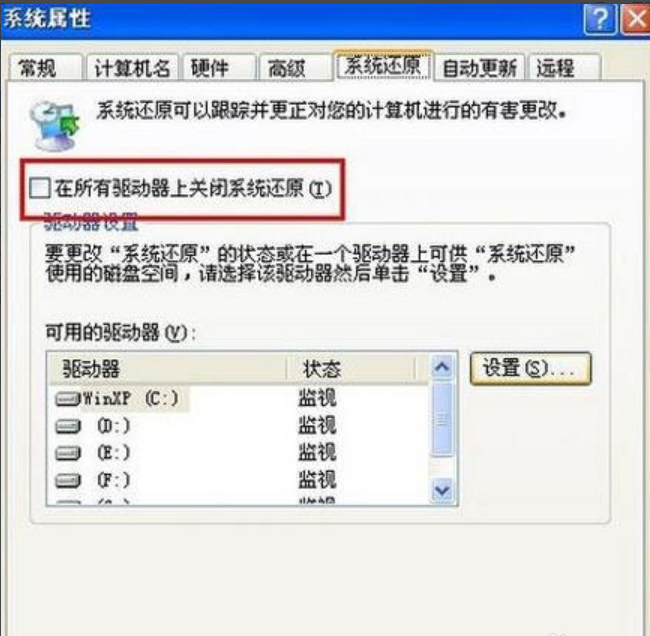
有小伙伴目前还在使用xp系统,不过当系统出现卡顿或者故障的时候,可以通过还原系统的方式解决。有小伙伴不知道xp系统怎么还原系统,今天小编就教下大家xp系统还原方法。
具体步骤如下:
1、Windows自带的系统还原
我的电脑->属性选项->系统还原选项卡,去掉“在所有驱动器上关闭系统还原”上的对勾。
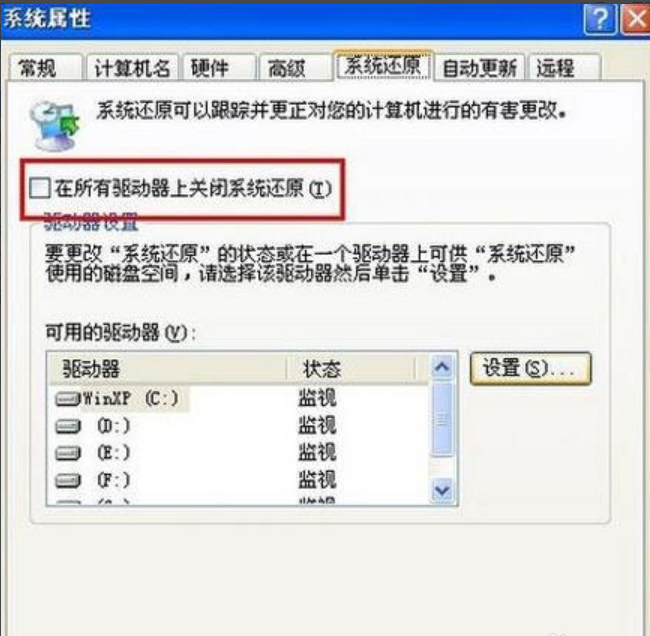
2、创建还原点。
点击开始菜单->所有程序->附件->系统工具->系统还原->选择“创建一个还原点”(按照提示流程创建)。
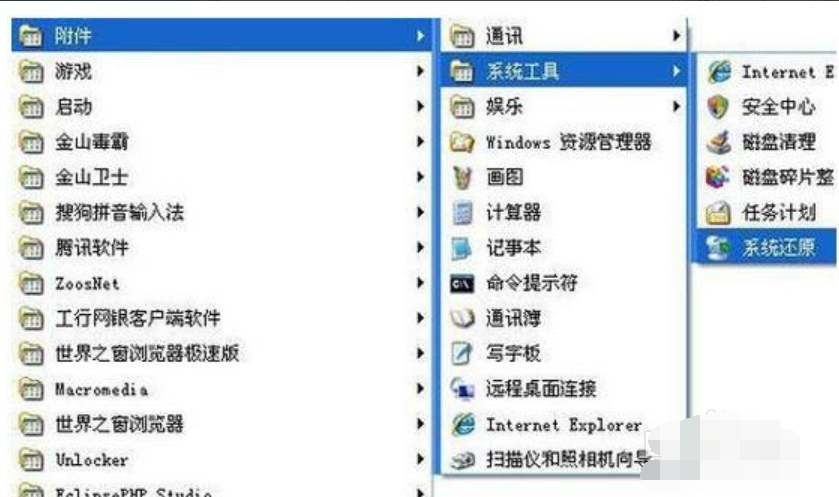
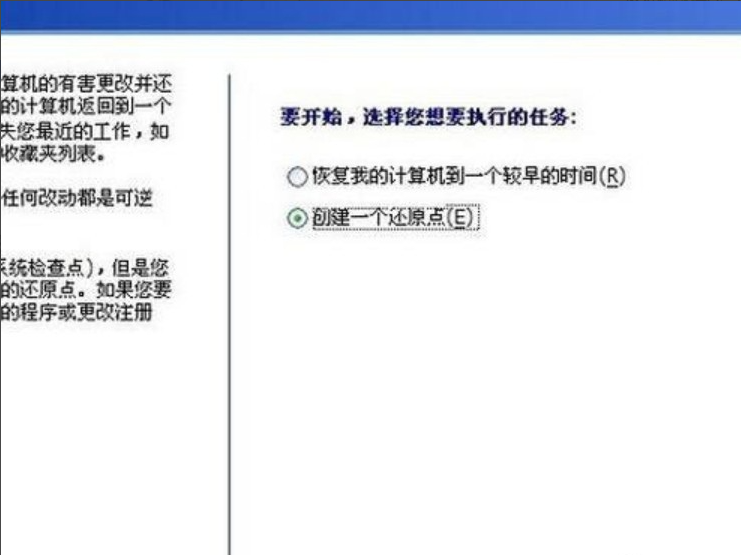
3、还原系统
操作步骤同上,选择“恢复我的计算机到一个较早的时间”。
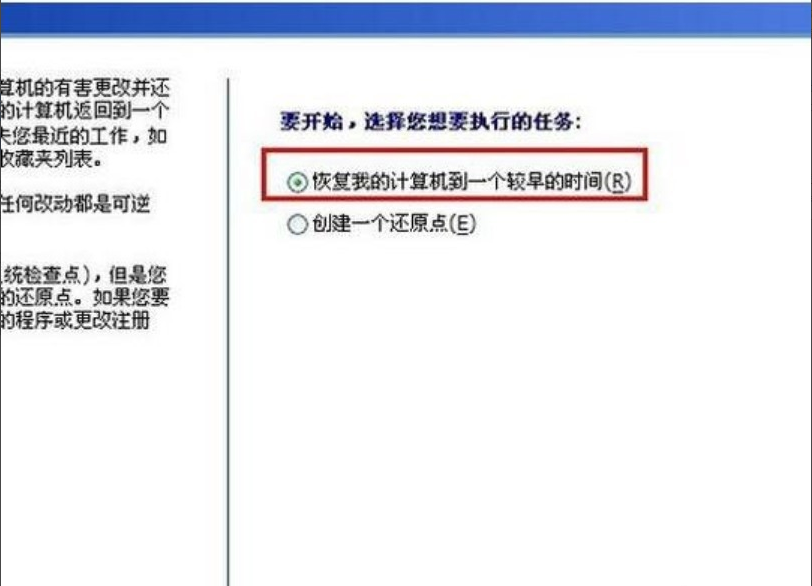
4、注意。
1、创建还原点,只有创建了还原点我们才可能还原系统到备份时间。
2、一旦关闭系统还原,现在所创建的所有还原点将会消失。
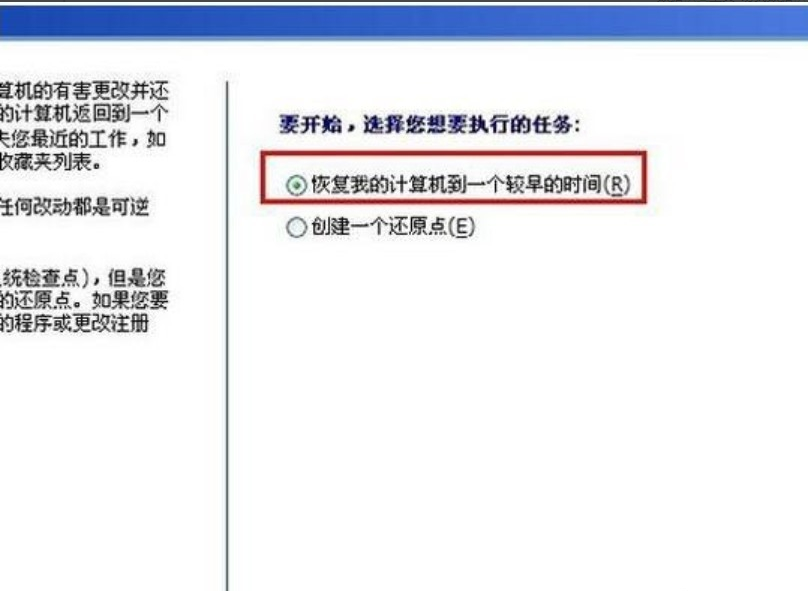
另外,如果还原系统还是不能解决系统问题的话,建议各位小伙伴可以通过重装系统解决。在这里,小编给大家推荐使用小白一键重装系统工具,可以帮助快速在线重装或者u盘重装xp系统,直接搜索小白系统官网即可进入下载使用。
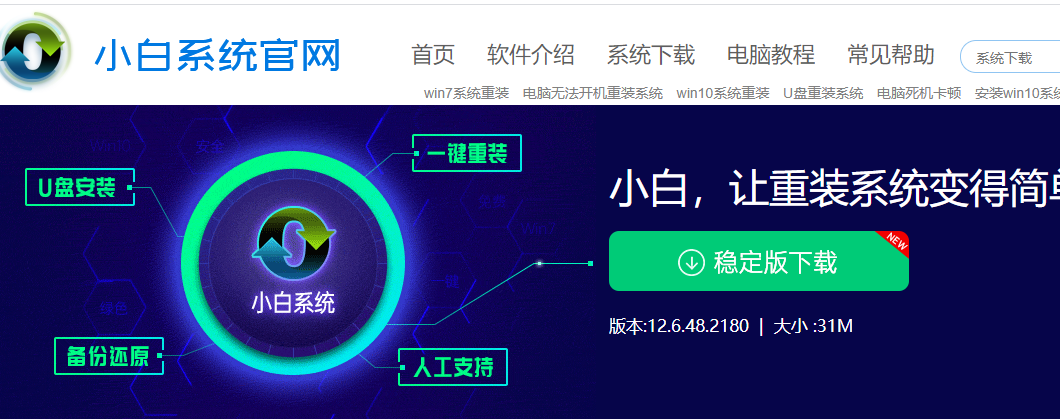
以上便是xp系统还原系统的方法,希望能帮到各位。






 粤公网安备 44130202001059号
粤公网安备 44130202001059号